Configuration Manager Technical Preview バージョン 1909 の機能
適用対象: Configuration Manager (テクニカル プレビュー ブランチ)
この記事では、Configuration Manager バージョン 1909 のテクニカル プレビューで利用できる機能について説明します。 このバージョンをインストールして、テクニカル プレビュー サイトに新機能を更新して追加します。
この更新プログラムをインストールする前に 、テクニカル プレビュー に関する記事を確認してください。 この記事では、テクニカル プレビューの使用に関する一般的な要件と制限事項、バージョン間の更新方法、フィードバックの提供方法について説明します。
次のセクションでは、このバージョンで試す新機能について説明します。
オーケストレーション グループ
オーケストレーション グループを作成して、デバイスへのソフトウェア更新プログラムの展開をより適切に制御します。 多くのサーバー管理者は、特定のワークロードの更新プログラムを慎重に管理し、その間の動作を自動化する必要があります。 例:
- ソフトウェア更新プログラム管理者は、organizationのすべての更新プログラムを管理します。
- すべてのサーバーには 1 つの大きなコレクションがあり、すべてのクライアントには 1 つの大きなコレクションがあります。 これらのコレクションにすべての更新プログラムをデプロイします。
- SQL Server管理者は、SQL Server にインストールされているすべてのソフトウェアを制御する必要があります。 5 台のサーバーに特定の順序でパッチを適用する必要があります。 現在のプロセスでは、更新プログラムをインストールする前に特定のサービスを手動で停止し、その後サービスを再起動します。
- オーケストレーション グループを作成し、5 つの SQL Server をすべて追加します。 また、SQL Server管理者が提供する PowerShell スクリプトを使用して、事前スクリプトと事後スクリプトを追加します。
- 次の更新サイクルでは、ソフトウェア更新プログラムを通常どおりサーバーの大規模なコレクションに作成して展開します。 SQL Server管理者がデプロイを実行し、オーケストレーション グループによって注文とサービスが自動化されます。
オーケストレーション グループを使用すると、パーセンテージ、特定の数値、または明示的な順序に基づいてデバイスを柔軟に更新できます。 デバイスで更新プログラムのデプロイを実行する前と後に PowerShell スクリプトを実行することもできます。
オーケストレーション グループのメンバーは、サーバーだけでなく、任意のConfiguration Managerクライアントにすることができます。 オーケストレーション グループ規則は、オーケストレーション グループ メンバーを含むすべてのコレクションに対するすべてのソフトウェア更新プログラムの展開のデバイスに適用されます。 その他のデプロイ動作は引き続き適用されます。 たとえば、メンテナンス期間やデプロイ スケジュールなどです。
注:
オーケストレーション グループ機能は、サーバー グループ機能の進化です。 オーケストレーション グループは、Configuration Managerの新しいオブジェクトです。
前提条件
オーケストレーション グループ機能を有効にします。 詳細については、「 オプション機能を有効にする」を参照してください。
注:
オーケストレーション グループを有効にすると、サイトはサーバー グループ機能を無効にします。 この動作により、2 つの機能間の競合が回避されます。
これらのグループのすべてのオーケストレーション グループと更新プログラムを表示するには、アカウントが 完全な管理者である必要があります。
ぜひ、お試しください。
タスクを完了してみてください。 その後、機能に関するご 意見をお寄 せください。
Configuration Manager コンソールで、[資産とコンプライアンス] ワークスペースに移動し、[オーケストレーション グループ] ノードを選択します。
リボンで、[ オーケストレーション グループの作成 ] を選択して 、オーケストレーション グループの作成ウィザードを開きます。
[ 全般 ] ページで、オーケストレーション グループに [名前] と必要に応じて [説明] を指定します。
[ メンバーの選択] ページで、最初に現在の サイト コードを指定します。 次に、[ 参照 ] を選択して、このオーケストレーション グループのメンバーとしてデバイス リソースを追加します。 名前でデバイスを検索し、[追加] を選択します。 選択したリソースの一覧へのデバイスの追加が完了したら、[ OK] を選択します 。
![[オーケストレーション グループへのリソースの選択] ウィンドウのスクリーンショット](media/3098816-select-resources.png)
[ ルールの選択] ページで 、次のいずれかのオプションを選択します。
マシンの割合を同時に更新することを許可し、この割合の数値を選択または入力します。 この設定を使用して、オーケストレーション グループのサイズの将来の柔軟性を確保します。 たとえば、オーケストレーション グループには 50 台のデバイスが含まれており、この値を 10 に設定します。 ソフトウェア更新プログラムの展開中、Configuration Managerでは、5 台のデバイスで同時に展開を実行できます。 後でオーケストレーション グループのサイズを 100 台のデバイスに増やすと、10 台のデバイスが一度に更新されます。
多数のマシンを同時に更新できるようにしてから、この特定の数の数値を選択または入力します。 オーケストレーション グループの全体的なサイズに関係なく、常に特定の数のデバイスに制限するには、この設定を使用します。
メンテナンス シーケンスを指定し、選択したリソースを適切な順序で並べ替えます。 この設定を使用して、デバイスがソフトウェア更新プログラムの展開を実行する順序を明示的に定義します。
[ PreScript ] ページで、デプロイの実行 前 に各デバイスで実行する PowerShell スクリプトを入力します。 スクリプトは、成功した場合は の値を返すか
3010、再起動で成功した場合は の0値を返す必要があります。 スクリプトの タイムアウト 値を指定することもできます。この値は、指定した時間内にスクリプトが完了しない場合に失敗します。[ PostScript ] ページで、デプロイの実行 後 に各デバイスで実行する PowerShell スクリプトを入力します。 それ以外の場合、動作は PreScript と同じです。
ウィザードを終了します。
[ オーケストレーション グループ ] ノードで、オーケストレーション グループを選択します。 リボンで、[メンバーの 表示] を選択します。 グループのメンバーとそのオーケストレーションの状態を確認できます。
オーケストレーション グループの動作をテストするには、オーケストレーション グループのメンバーを含むコレクションに ソフトウェア更新プログラムを展開 します。 オーケストレーションは、グループ内の任意のクライアントが期限またはメンテナンス期間中にソフトウェア更新プログラムをインストールしようとしたときに開始されます。 グループ全体で開始され、オーケストレーション グループルールに従ってデバイスが更新されるようにします。
ヒント
オーケストレーション グループは、ソフトウェア更新プログラムの展開にのみ適用されます。 他のデプロイには適用されません。
監視する
監視とトラブルシューティングに役立つサイト サーバー上の次のログ ファイルを使用します。
- Policypv.log: サイトがクライアントにオーケストレーション グループをターゲットにしていることを示します
- SMS_OrchestrationGroup.log: オーケストレーション グループの動作を示します
オーケストレーション グループの既知の問題
複数のオーケストレーション グループにマシンを追加しないでください。
コレクションを検索してオーケストレーション グループのリソースを選択する場合は、[ すべてのデスクトップ] と [サーバー クライアント] のみを選択します。
現在、オーケストレーション グループで使用できるアクションがいくつかありますが、既定の [メンバーの表示] アクションのみが機能します。 現在、このアクションにはデバイスの名前は表示されません。リソース ID のみが表示されます。
オーケストレーションの種類の値は、次の型に対応します。
値 オーケストレーションの種類 1 番号 2 パーセンテージ 3 Sequence 現在の状態の値は、次の状態に対応します。
値 現在の状態 1 アイドル 2 待機中、デバイスはターンを待機しています 3 進行中の更新プログラムのインストール 4 失敗 5 再起動保留中
BitLocker 管理の機能強化
テクニカル プレビュー バージョン 1905 以降では、Configuration Managerを使用して、Microsoft BitLocker 管理および監視 (MBAM) クライアントをインストールおよび管理できます。 このリリースでは、統合レポート、管理と監視のためのヘルプデスク ポータル、およびユーザー向けのセルフサービス ポータルのサポートが追加されました。 これらの機能の詳細については、次の記事を参照してください。
前提条件
Reporting Services ポイント サイト システムの役割をインストールします。 詳細については、「 レポートの構成」を参照してください。
MBAM コンポーネントをホストする Web サーバー
MBAM インストーラー スクリプトを実行するユーザー アカウントには、サイト データベース サーバー SQL Server sysadmin 権限が必要です。 MBAM セットアップ プロセス中に、スクリプトは Web サーバー コンピューター アカウントのログイン、ユーザー、およびSQL Serverロール権限を設定します。 このユーザー アカウントは、MBAM セットアップを完了した後、sysadmin ロールから削除できます。
スクリプトの使用
このプロセスでは、PowerShell スクリプト (MBAMWebSiteInstaller.ps1) を使用して、WEB サーバーに MBAM コンポーネントをインストールします。 次のパラメーターを受け入れます。
-SqlServerName <ServerName>(必須): サイト データベース サーバーの名前-SqlInstanceName <InstanceName>: サイト データベースのSQL Serverインスタンス名。 既定のインスタンスを使用SQL Server場合、このパラメーターは省略可能です。-SqlDatabaseName <DatabaseName>(必須): サイト データベースの名前 (例:CM_ABC)。-ReportWebServiceUrl <ReportWebServiceUrl>: レポート サービス ポイントの Web サービス URL。 Reporting Services Configuration Managerの Web サービス URL 値です。-HelpdeskUsersGroupName <DomainUserGroup>: たとえば、contoso\mbamusersです。 MBAM 管理および監視 Web サイトの TPM とドライブの回復を管理する領域にメンバーがアクセスできるドメイン ユーザー グループ。 これらのオプションを使用する場合、このロールは、ユーザーのドメインとアカウント名を含むすべてのフィールドに入力する必要があります。-HelpdeskAdminsGroupName <DomainUserGroup>: たとえば、contoso\mbamadminです。 管理および監視 Web サイトのすべての回復領域にメンバーがアクセスできるドメイン ユーザー グループ。 ユーザーがドライブの回復を支援する場合、このロールは回復キーを入力するだけで済みます。-MbamReportUsersGroupName <DomainUserGroup>: たとえば、contoso\mbamreportsです。 管理および監視 Web サイトの レポート 領域への読み取り専用アクセス権を持つメンバーを持つドメイン ユーザー グループ。-SiteInstall Both: インストールするコンポーネントを指定します。 有効なオプションは次のとおりです。Both: 両方のコンポーネントをインストールするHelpDesk: ヘルプデスク ポータルのみをインストールしますSSP: セルフサービス ポータルのみをインストールする
IISWebSite: スクリプトが MBAM Web アプリケーションをインストールする Web サイト。 既定では、IIS の既定の Web サイトが使用されます。InstallDirectory: スクリプトが Web アプリケーション ファイルをインストールするパス。 既定では、このパスは ですC:\inetpub。
ぜひ、お試しください。
タスクを完了してみてください。 その後、機能に関するご 意見をお寄 せください。
MBAM コンポーネントをホストする Web サーバーで、次の操作を行います。
からローカル フォルダーに次のファイル
SMSSETUP\BIN\X64をコピーします。MBAMWebSite.cabMBAMWebSiteInstaller.ps1
管理者として PowerShell を実行し、次のコマンド ラインのようなスクリプトを実行します。
.\MBAMWebSiteInstaller.ps1 -SqlServerName <ServerName> -SqlInstanceName <InstanceName> -SqlDatabaseName <DatabaseName> -ReportWebServiceUrl <ReportWebServiceUrl> -HelpdeskUsersGroupName <DomainUserGroup> -HelpdeskAdminsGroupName <DomainUserGroup> -MbamReportUsersGroupName <DomainUserGroup> -SiteInstall Both
インストール後、次の URL を使用してポータルにアクセスします。
- セルフサービス ポータル:
https://webserver/SelfService - ヘルプデスク ポータル:
https://webserver/HelpDesk
注:
Microsoft では、HTTPS の使用を推奨していますが、必要ありません。 詳細については、「 IIS で SSL を設定する方法」を参照してください。
確認
次のログを使用して監視とトラブルシューティングを行います。
Microsoft-Windows-MBAM-Server/Operational および Microsoft-Windows-MBAM-Server/管理の下の Windows イベント ログ。詳細については、「サーバー イベント ログ」を参照してください。
各コンポーネントのトレース ログ:
セルフサービス ポータル:
<InstallDirectory>\Microsoft BitLocker Management Solution\Logs\Self Service Websiteヘルプデスク ポータル:
<InstallDirectory>\Microsoft BitLocker Management Solution\Logs\Help Desk Website
注:
既定では、
<InstallDirectory>は ですC:\inetpub。
オンプレミス サイトを拡張して Microsoft Azure に移行する
この新しいツールは、Configuration Manager用の Azure 仮想マシン (VM) をプログラムで作成するのに役立ちます。 パッシブ サイト サーバー、管理ポイント、配布ポイントなどの既定の設定サイト ロールを使用してインストールできます。 新しいロールを検証したら、高可用性のために追加のサイト システムとして使用します。 オンプレミスのサイト システムロールを削除し、Azure VM ロールのみを保持することもできます。
前提条件
Azure サブスクリプション
ExpressRoute ゲートウェイを使用した Azure 仮想ネットワーク
ユーザー アカウントは、完全な管理者Configuration Managerであり、プライマリ サイト サーバーに対する管理者権限を持っている必要があります。
パッシブ サーバーを追加するには、プライマリ サイトが サイト サーバーの高可用性要件を満たしている必要があります。 たとえば、 リモート コンテンツ ライブラリが必要です。
ぜひ、お試しください。
タスクを完了してみてください。 その後、機能に関するご 意見をお寄 せください。
プライマリ サイト サーバーにサインオンし、Configuration Manager インストール ディレクトリで次のツールを実行します。
Cd.Latest\SMSSETUP\TOOLS\ExtendMigrateToAzure\ExtendMigrateToAzure.exe[ 全般 ] タブの情報を確認し、[ Azure 情報 ] タブに切り替えます。
[ Azure 情報 ] タブで、 Azure 環境を選択し、[ サインイン] を選択します。
ヒント
正しくサインインするには、信頼できる Web サイトの一覧に追加
https://*.microsoft.comする必要がある場合があります。![[拡張と移行] ツールの [Azure 情報] タブ](media/3556022-azure-information-tab.png)
サインインした後、 サブスクリプション ID と 仮想ネットワークを選択します。 このツールでは、ExpressRoute ゲートウェイを持つネットワークのみが一覧表示されます。
サイト サーバーの高可用性
[ サイト サーバーの高可用性 ] タブで、[ 確認 ] を選択してサイトの準備状況を評価します。
いずれかのチェックが失敗した場合は、[ 詳細 ] を選択して問題を修復する方法を決定します。 これらの前提条件の詳細については、「 サイト サーバーの高可用性」を参照してください。
サイト サーバーを Azure に拡張または移行する場合は、[Azure でサイト サーバーを作成する] を選択します。 次に、次のフィールドに入力します。
名前 説明 Subscription 読み取り専用です。 サブスクリプション名と ID を表示します。 リソース グループ 使用可能なリソース グループを一覧表示します。 新しいリソース グループを作成する必要がある場合は、Azure portalを使用して、このツールを再実行します。 Location 読み取り専用です。 仮想ネットワークの場所によって決まります VM サイズ ワークロードに合わせてサイズを選択します。 Microsoft では、 Standard_DS3_v2をお勧めします。 オペレーティング システム 読み取り専用です。 このツールでは、Windows Server 2019 が使用されます。 ディスクの種類 読み取り専用です。 このツールは、最高のパフォーマンスのために Premium SSD を使用します。 仮想ネットワーク 読み取り専用です。 Subnet 使用するサブネットを選択します。 新しいサブネットを作成する必要がある場合は、Azure portalを使用します。 Machine name Azure のパッシブ サイト サーバー VM の名前を入力します。 これは、Azure portalに表示される名前と同じです。 ローカル管理者ユーザー名 Azure VM がドメインに参加する前に作成するローカル管理ユーザーの名前を入力します。 ローカル管理者パスワード ローカル管理ユーザーのパスワード。 Azure デプロイ中にパスワードを保護するには、パスワードをシークレットとして Azure Key Vaultに格納します。 次に、リファレンスをここで使用します。 必要に応じて、Azure portalから新しいものを作成します。 ドメイン FQDN 参加する Active Directory ドメインの完全修飾ドメイン名。 既定では、ツールは現在のコンピューターからこの値を取得します。 ドメイン ユーザー名 ドメインに参加できるドメイン ユーザーの名前。 既定では、ツールは現在サインインしているユーザーの名前を使用します。 ドメイン パスワード ドメインに参加するドメイン ユーザーのパスワード。 [ スタート] を選択すると、ツールによって検証されます。 Azure デプロイ中にパスワードを保護するには、パスワードをシークレットとして Azure Key Vaultに格納します。 次に、リファレンスをここで使用します。 必要に応じて、Azure portalから新しいものを作成します。 ドメイン DNS IP ドメインへの参加に使用されます。 既定では、ツールは現在のコンピューターの現在の DNS を使用します。 型 読み取り専用です。 種類として パッシブ サイト サーバー が表示されます。 Azure VM のプロビジョニングを開始するには、[開始] を選択 します。 デプロイの状態を監視するには、ツール の [Azure でのデプロイ ] タブに切り替えます。 最新の状態を取得するには、[ デプロイの状態の更新] を選択します。
ヒント
Azure portalを使用して、状態のチェック、エラーの検出、潜在的な修正プログラムの特定を行うこともできます。
デプロイが完了したら、SQL Server に移動し、新しい Azure VM のアクセス許可を付与します。 詳細については、「 サイト サーバーの高可用性 - 前提条件」を参照してください。
パッシブ モードでサイト サーバーとして Azure VM を追加するには、[ パッシブ モードでサイト サーバーを追加する] を選択します。
サイトがパッシブ モードでサイト サーバーを追加すると、[ サイト サーバーの高可用性 ] タブに状態が表示されます。
![[Site Server の高可用性] タブにパッシブ サイト サーバーが追加されました](media/3556022-site-server-passive-mode.png)
次に、[ Azure でのデプロイ] タブに 移動してデプロイを完了します。
サイト データベース
現在、このツールには、オンプレミスから Azure にデータベースを移行するためのタスクはありません。 オンプレミスのSQL Serverから Azure SQL Server VM にデータベースを移動することを選択できます。 このツールは、[ サイト データベース ] タブに役立つ次の記事を一覧表示します。
- データベースのバックアップと復元
- SQL Server Always On可用性グループを構成し、データのレプリケートを許可する
- SQL Server データベースを Azure SQL Server VM に移行する
サイト システムの役割
[ サイト システムの役割 ] タブに切り替えます。既定の設定で新しいサイト システムの役割をプロビジョニングするには、[ 新規作成] を選択します。 管理ポイント、配布ポイント、ソフトウェアの更新ポイントなどのロールをプロビジョニングできます。 現在、すべてのロールがツールで使用できるわけではありません。
![[拡張と移行] ツールの [サイト システムの役割] タブ](media/3556022-site-system-roles-tab.png)
プロビジョニング ウィンドウで、Azure でサイト ロールの VM をプロビジョニングするフィールドを入力します。 これらの詳細は、サイト サーバーの上記の一覧に似ています。
Azure VM のプロビジョニングを開始するには、[開始] を選択 します。 デプロイの状態を監視するには、ツール の [Azure でのデプロイ ] タブに切り替えます。 最新の状態を取得するには、[ デプロイの状態の更新] を選択します。
ヒント
Azure portalを使用して、状態のチェック、エラーの検出、潜在的な修正プログラムの特定を行うこともできます。
このプロセスを繰り返して、サイト システムの役割を追加します。
次に、[ Azure でのデプロイ] タブに 移動してデプロイを完了します。
デプロイが完了したら、Configuration Manager コンソールに移動して、サイトロールに追加の変更を加えます。
Azure でのデプロイ
Azure が VM を作成したら、ツール の [Azure でのデプロイ] タブに切り替えます。 [ デプロイ] を 選択して、既定の設定でロールを構成します。
[ 実行 ] を選択して、PowerShell スクリプトを開始します。
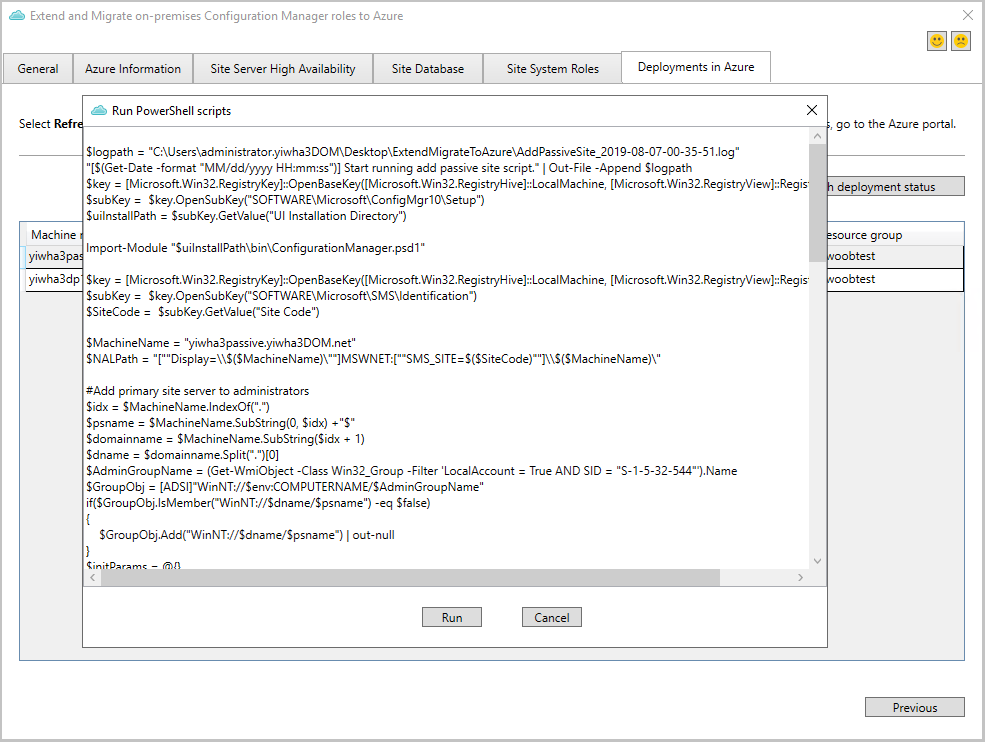
このプロセスを繰り返して、より多くのロールを構成します。
CMPivot のその他のエンティティと拡張機能
ユーザー音声フィードバックに基づいて、トラブルシューティングとハンティングに役立つ多くの新しい CMPivot エンティティとエンティティの拡張機能が追加されました。 クエリを実行するエンティティが含まれています。
- Windows イベント ログ (WinEvent)
- ファイル コンテンツ (FileContent)
- プロセスによって読み込まれる Dll (ProcessModule)
- Microsoft Entra情報 (AADStatus)
- エンドポイント保護の状態 (EPStatus)
このリリースには、CMPivot の その他のいくつかの機能強化 も含まれています。
WinEvent(<logname>,[<timespan>])
このエンティティは、イベント ログとイベント トレース ログ ファイルからイベントを取得するために使用されます。 エンティティは、Windows イベント ログ テクノロジによって生成されたイベント ログからデータを取得します。 エンティティは、Windows イベント トレース (ETW) によって生成されたログ ファイル内のイベントも取得します。 WinEvent は、既定で過去 24 時間以内に発生したイベントを確認します。 ただし、24 時間の既定値は、タイムスパンを含めることでオーバーライドできます。
WinEvent('Microsoft-Windows-HelloForBusiness/Operational', 1d)
| where LevelDisplayName =='Error'
| summarize count() by Device
FileContent(<filename>)
FileContent は、テキスト ファイルの内容を取得するために使用されます。
FileContent('c:\\windows\\SMSCFG.ini')
| where Content startswith 'SMS Unique Identifier='
| project Device, SMSId= substring(Content,22)
ProcessModule(<processname>)
このエンティティは、特定のプロセスによって読み込まれたモジュール (dll) を列挙するために使用されます。 ProcessModule は、正当なプロセスで隠れるマルウェアを探す場合に便利です。
ProcessModule('powershell')
| summarize count() by ModuleName
| order by count_ desc
AadStatus
このエンティティを使用して、デバイスから現在のMicrosoft Entra ID 情報を取得できます。
AadStatus
| project Device, IsAADJoined=iif( isnull(DeviceId),'No','Yes')
| summarize DeviceCount=count() by IsAADJoined
| render piechart
EPStatus
EPStatus は、コンピューターにインストールされているマルウェア対策ソフトウェアの状態を取得するために使用されます。
EPStatus
| project Device, QuickScanAge=datetime_diff('day',now(),QuickScanEndTime)
| summarize DeviceCount=count() by QuickScanAge
| order by QuickScanAge
| render barchart
その他の機能強化
CcmLog() エンティティと EventLog() エンティティが更新され、既定では過去 24 時間以内のメッセージのみが表示されます。 この動作は、オプションの timespan を渡すことによってオーバーライドできます。 たとえば、次の例では、過去 1 時間のイベントを確認します。
CcmLog('Scripts',1h)File() エンティティが更新され、非表示ファイルとシステム ファイルに関する情報が収集され、MD5 ハッシュが含まれています。 MD5 ハッシュは SHA256 ハッシュほど正確ではありませんが、ほとんどのマルウェア情報で一般的に報告されるハッシュになる傾向があります。
クエリにコメントを追加できます。 この動作は、クエリを共有する場合に役立ちます。 例:
//Get the top ten devices sorted by user Device | top 10 by UserNameCMPivot は、最後のサイトに自動的に接続します。 CMPivot を起動した後、必要に応じて新しいサイトに接続できます。
[ エクスポート ] メニューから、 クリップボードへの [クエリ] リンクの新しいオプションを選択します。 この操作により、他のユーザーと共有できるリンクがクリップボードにコピーされます。 例:
cmpivot:Ly8gU2FtcGxlIHF1ZXJ5DQpPcGVyYXRpbmdTeXN0ZW0NCnwgc3VtbWFyaXplIGNvdW50KCkgYnkgQ2FwdGlvbg0KfCBvcmRlciBieSBjb3VudF8gYXNjDQp8IHJlbmRlciBiYXJjaGFydA==このリンクは、次のクエリを使用して CMPivot スタンドアロンを開きます。
// Sample query OperatingSystem | summarize count() by Caption | order by count_ asc | render barchartヒント
このリンクを機能させるには、 CMPivot スタンドアロンをインストールします。
クエリ結果で、デバイスがMicrosoft Defender for Endpointに登録されている場合は、デバイスを右クリックしてMicrosoft Defender セキュリティ センターオンライン ポータルを起動します。
インターネット経由でオンデマンドでタスク シーケンスをダウンロードする
バージョン 1802 Configuration Manager以降、タスク シーケンスを使用して、クラウド管理ゲートウェイ (CMG) を介してWindows 10インプレース アップグレードをデプロイできます。 ただし、展開では、タスク シーケンスを開始する前に、すべてのコンテンツをローカルでダウンロードする必要があります。
このリリース以降、タスク シーケンス エンジンは、コンテンツ対応 CMG またはクラウド配布ポイントからオンデマンドでパッケージをダウンロードできます。 この変更により、インターネット ベースのデバイスへのWindows 10インプレース アップグレードのデプロイに柔軟性が高まります。
前提条件
タスク シーケンスのパッケージをコンテンツ対応 CMG または クラウド配布ポイントに配布します。
- コンテンツが有効な CMG を使用する場合:
- CMG 設定を有効にする: CMG がクラウド配布ポイントとして機能し、Azure ストレージからコンテンツを提供できるようにします。
- CMG を使用し、インターネットからコンテンツを取得するようにCloud Servicesのクライアント設定を構成します。
- コンテンツが有効な CMG を使用する場合:
ソフトウェア センターからタスク シーケンスを開始します。 このシナリオでは、Windows PE、PXE、またはタスク シーケンス メディアはサポートされていません。
ぜひ、お試しください。
タスクを完了してみてください。 その後、機能に関するご 意見をお寄 せください。
タスク シーケンスを展開するときは、次の設定を使用します。
展開の [ユーザー エクスペリエンス] タブで、インターネット上のクライアントに対してタスク シーケンスの実行を許可します。
デプロイの [配布ポイント] タブで、実行中のタスク シーケンスで必要に応じてコンテンツをローカルにダウンロードします。
Windows Insider のサポート
Configuration Managerを使用してWindows Insider Previewビルドを実行しているデバイスをサービスおよび更新できるようになりました。 この変更は、通常のプロセスを変更したり、Windows Update for Business を有効にしたりすることなく、これらのデバイスを管理できることを意味します。 Windows Insider Preview ビルドの機能更新プログラムと累積的な更新プログラムは、他のWindows 10の更新プログラムやアップグレードと同様にConfiguration Managerにダウンロードできます。
詳細については、次の記事を参照してください。
タスク シーケンスでの言語サポートの強化
テクニカル プレビュー バージョン 1908.2 以降では、OS の展開中に既定のキーボード レイアウト (入力ロケール) を指定できます。 このリリースでは、このプロセス中に言語構成をさらに制御できます。 これらの言語設定を既に適用している場合、この変更は OS 展開タスク シーケンスを簡略化するのに役立ちます。 言語または個別のスクリプトごとに複数の手順を使用する代わりに、組み込みの Windows 設定の適用 ステップの言語ごとに 1 つのインスタンスを使用し、その言語の条件を指定します。
[Windows 設定の適用] タスク シーケンス ステップを使用して、次の新しい設定を構成します。
- システム ロケール
- UI 言語
- UI 言語フォールバック
- ユーザー ロケール
これらの Windows セットアップ応答ファイルの値の詳細については、「 Microsoft-Windows-International-Core」を参照してください。
次のタスク シーケンス変数を使用して、[ Windows 設定の適用] 手順でこれらの国際設定を制御します。
- OSDWindowsSettingsInputLocaleOverride
- OSDWindowsSettingsSystemLocaleOverride
- OSDWindowsSettingsUserLocaleOverride
- OSDWindowsSettingsUILanguageOverride
- OSDWindowsSettingsUILanguageFallbackOverride
- OSDTimeZoneOverride
詳細については、次の記事を参照してください。
Office 365 ProPlus正常性ダッシュボード
Microsoft 365 のデプロイを計画するときは、新しいOffice 365 ProPlus正常性ダッシュボードを使用します。 これは、問題を特定するのに役立つOffice 365 ProPlusを持つデバイスの正常性分析情報を提供します。
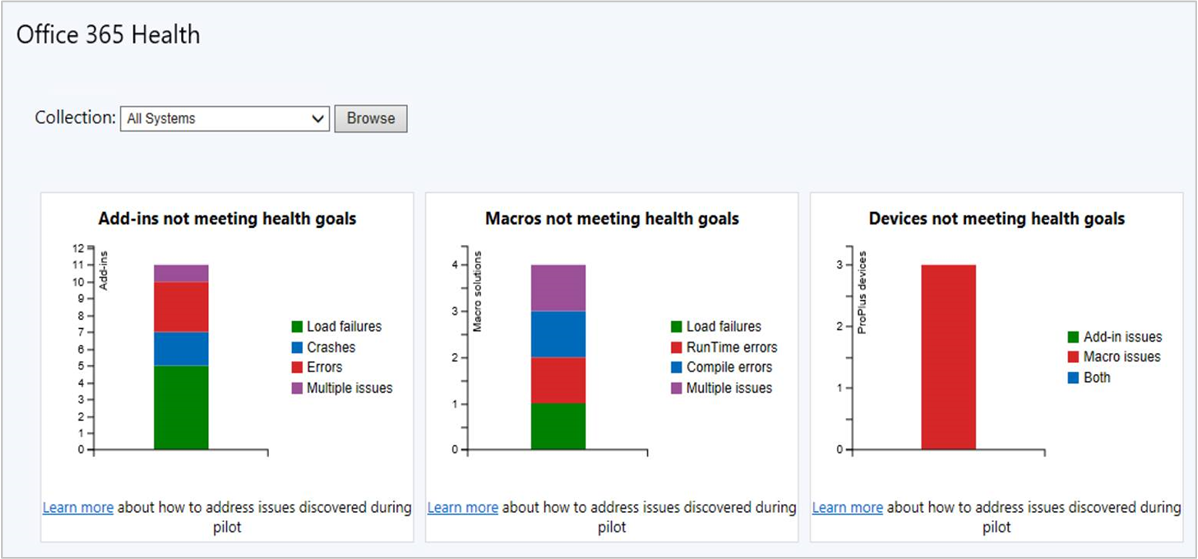
ダッシュボードには、分析情報の 3 つのメイン領域が表示されます。
- アドインの問題
- マクロの問題
- デバイスの全体的な問題
前提条件
クライアント バージョン
- Microsoft 365 Apps for enterprise
- Configuration Manager クライアントの最新バージョン
データ収集の有効化
クライアントでデータ収集を有効にするには、次のレジストリ キーで [EnableLogging DWORD] の値を に 1 設定します。
HKEY_CURRENT_USER\Software\Policies\Microsoft\Office\16.0\OSM
このレジストリ キーを作成する必要がある場合があります。 他の値を設定する必要はありません。
グループ ポリシー テンプレートを使用して、この設定を適用することもできます。 詳細については、「 Office テレメトリ エージェント」を参照してください。 このConfiguration Manager機能は同じ設定を使用しますが、Office テレメトリ エージェントは使用しません。
重要
Configuration Managerは、この正常性ダッシュボードの Office データのみを収集します。 これは、organizationによって制御されるConfiguration Manager サイト データベースに格納されます。 Microsoft に送信されません。 このデータは、Microsoft に送信できる Office 診断データとは異なります。 詳細については、「Office テレメトリ ダッシュボードを展開する」を参照してください。
ぜひ、お試しください。
タスクを完了してみてください。 その後、機能に関するご 意見をお寄 せください。
Configuration Manager コンソールで、[ソフトウェア ライブラリ] ワークスペースに移動します。 [Office 365 クライアント管理] ノードを展開し、[Office 365正常性] ダッシュボードを選択します。
注:
正常性目標は構成できません。
アドインが正常性の目標を達成していない
- 読み込みエラー: アドインの起動に失敗しました。
- クラッシュ: アドインの実行中にアドインが失敗しました。
- エラー: アドインからエラーが報告されました。
- 複数の問題: アドインには上記の問題が複数存在します。
マクロが正常性の目標を満たしていない
- 読み込みエラー: ドキュメントの読み込みに失敗しました。
- ランタイム エラー: マクロの実行中にエラーが発生しました。 これらのエラーは入力に依存する可能性があるため、常に発生するとは限りません。
- コンパイル エラー: マクロが正しくコンパイルされなかったため、実行が試行されません。
- 複数の問題: マクロには上記の問題が複数存在します。
デバイスが正常性目標を満たしていない
このタイルは、アドイン、マクロ、またはその両方に問題があるデバイスをまとめたものです。
タスク シーケンス デバッガーの機能強化
このリリースには、 タスク シーケンス デバッガーの次の機能強化が含まれています。
タスク シーケンスからエラーが返されたときにデバッガーを自動的に起動するには、新しいタスク シーケンス変数 TSDebugOnError を使用します。 [ タスク シーケンス変数の設定 ] ステップを使用するか、コレクション変数としてこの変数を設定します。 詳細については、「 変数を設定する方法」を参照してください。
デバッガーでブレークポイントを作成し、タスク シーケンスでコンピューターを再起動すると、デバッガーは再起動後もブレークポイントを保持します。
一般的な既知の問題
ハードウェア インベントリ レポート
ハードウェア インベントリに依存するレポートを実行しようとすると、エラーが返されます。 たとえば、BitLocker レポートでは、次のようなエラーが返されます。
Microsoft.Reporting.WinForms.ReportServerException
An error has occurred during report processing. (rsProcessingAborted)
dataldr.log ファイルに次のエラーが表示される場合もあります。
[42S22][207][Microsoft][SQL Server Native Client 11.0][SQL Server]Invalid column name 'FileTimeStamp00'. : pOFFICE_ADDIN_DATA
ハードウェア インベントリに依存するコンソール ダッシュボードも影響を受ける可能性があります。
この問題は、特定のハードウェア インベントリ テーブルでのデータベース スキーマの変更が原因です。
回避策
回避策は、既存の属性をデータベースから削除することです。 その後、dataloader サイト コンポーネントで新しい属性を作成できます。 サイト データベース サーバーで次の SQL スクリプトを実行して、テーブル スキーマを修正します。
IF NOT EXISTS (SELECT * FROM SYS.columns WHERE name = 'FileTimestamp00' AND object_id = OBJECT_ID('OFFICE_ADDIN_DATA'))
BEGIN
DELETE am
FROM AttributeMap am
INNER JOIN GroupMap gm ON am.GroupKey=gm.GroupKey
WHERE gm.GroupClass='MICROSOFT|OFFICE_ADDIN|1.0'
AND am.AttributeName='FileTimeStamp'
PRINT 'Fix OFFICE_ADDIN_DATA schema'
END
次の手順
Technical Preview ブランチのインストールまたは更新の詳細については、「 Technical preview」を参照してください。
Configuration Managerのさまざまなブランチの詳細については、「使用する必要があるConfiguration Managerのブランチ」を参照してください。
フィードバック
以下は間もなく提供いたします。2024 年を通じて、コンテンツのフィードバック メカニズムとして GitHub の issue を段階的に廃止し、新しいフィードバック システムに置き換えます。 詳細については、「https://aka.ms/ContentUserFeedback」を参照してください。
フィードバックの送信と表示